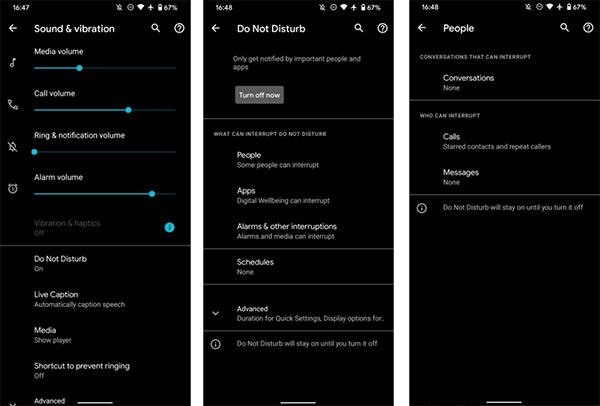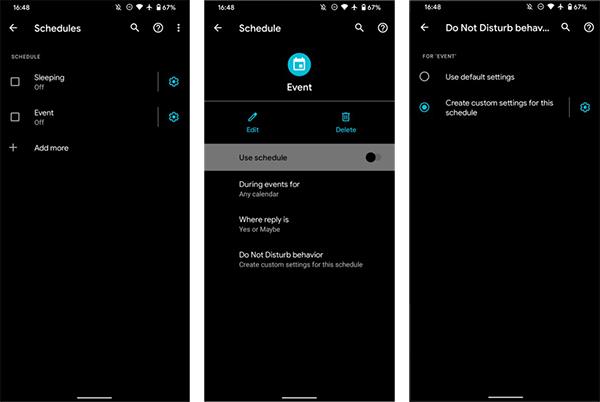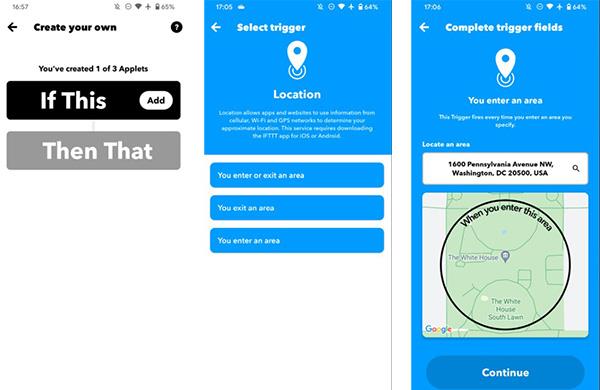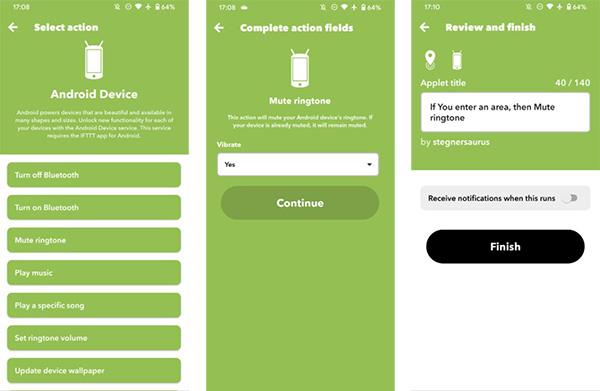Соромно, коли телефон дзвонить не в той час. Почути дзвінок свого рингтона під час важливої зустрічі чи церемонії вкрай нечемно. Однак вимкнути дзвінок і пропустити важливий виклик також може стати великою проблемою.
Якщо ви не довіряєте перевести свій телефон Android у беззвучний режим, коли це необхідно, а потім знову ввімкнути дзвінок вручну, ось способи автоматично вмикати та вимикати беззвучний режим вашого телефону.
1. Автоматично вмикати та вимикати режим «Не турбувати».
Найпростіший спосіб автоматичного переходу в беззвучний режим — це вбудований режим «Не турбувати» на Android. Це дозволяє вимкнути відволікаючі сповіщення на вимогу та в запланований час.
Залежно від типу пристрою функція «Не турбувати» буде доступна в різних місцях. На базовій версії Android 11 ви знайдете параметри в меню Налаштування > Звук і вібрація > Не турбувати . Тут ви можете налаштувати функції режиму та сповіщення, які ви можете отримувати, коли режим увімкнено.
Використовуйте Люди , щоб вибрати, які дзвінки та повідомлення можна надсилати в режимі «Не турбувати». Дозволені програми можуть надсилати вам сповіщення. Режим також матиме кнопки перемикання тривоги та інші типи перерв, які ви можете вибрати, щоб найкраще підходити вам.
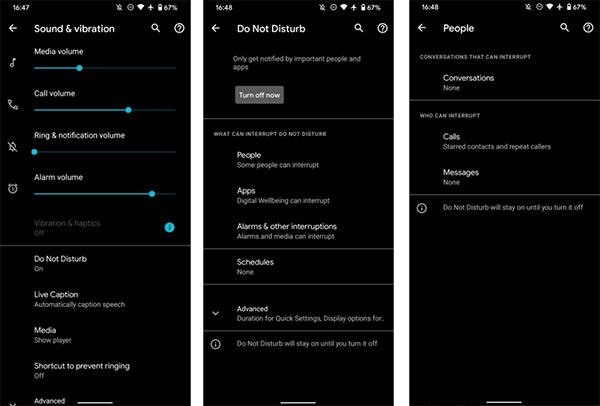
Дії для налаштування режиму «Не турбувати».
Після налаштування режиму «Не турбувати» ви можете запланувати автоматичне ввімкнення цього режиму на телефоні. Ви можете вибрати певний час дня/тижня або в межах подій Календаря Google.
Щоб вибрати індивідуальний розклад, клацніть значок шестірні, а потім виберіть «Не турбувати» .
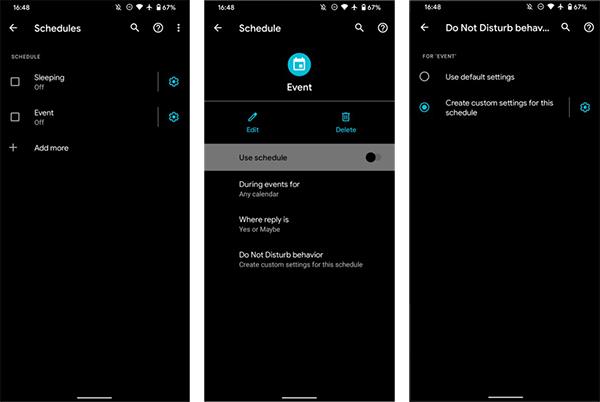
Встановіть час для режиму «Не турбувати».
Це дозволяє здійснювати дзвінки від близьких, довірених контактів під час сну, але вимкне всі сповіщення, поки ви на зустрічі. Знайдіть хвилинку, щоб налаштувати розклад на основі часу, який вам зазвичай потрібно вимкнути на телефоні, і ця функція дійсно допоможе.
2. Керуйте звуком телефону за допомогою IFTTT
IFTTT — ще один спосіб встановити заплановану тишу. Це популярний інструмент, який дозволяє зв’язувати всі види сервісів разом, включаючи функції на пристроях Android.
Для початку встановіть програму IFTTT на свій телефон. Якщо у вас ще немає облікового запису, створіть його за допомогою будь-якого з доступних варіантів. Увійшовши в систему, ви можете почати створювати аплети, що є робочим процесом IFTTT для підключення служб.
Створіть аплет беззвучного режиму Android за допомогою IFTTT
Відкрийте IFTTT на телефоні та натисніть «Створити» , щоб створити новий аплет. Ви починаєте з тригера (якщо це) , який керуватиме використанням. Тут можна вибрати будь-яку з підтримуваних служб IFTTT, як-от місцезнаходження, дату й час або акумулятор Android.
Наприклад, вам потрібно перевести телефон у беззвучний режим, коли ви приходите на роботу. Знайдіть і виберіть місце. Він, як і більшість служб IFTTT, пропонує кілька тригерів. Виберіть Ви входите в зону , тому що ви хочете вимкнути звук свого телефону під час входу в компанію. Далі знайдіть адресу своєї компанії, установивши прапорець у верхньому правому куті, коли буде знайдено правильну адресу, а потім виберіть Продовжити .
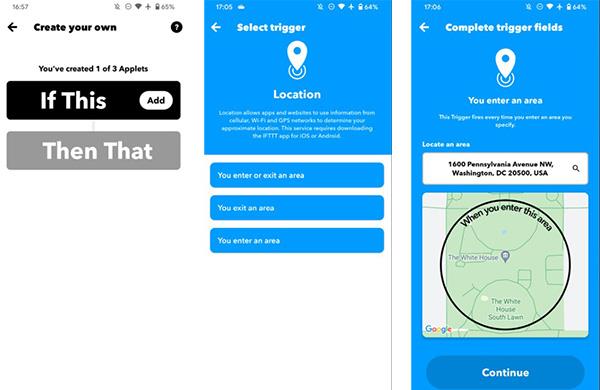
Почніть налаштування беззвучного режиму
Тепер ваш тригер завершено, тому вам потрібно буде вибрати дію (Потім це) . Пошук пристроїв Android, цей сервіс має багато дій, доступних нижче. Виберіть Вимкнути сигнал дзвінка ; На наступному екрані ви можете вибрати, чи налаштувати пристрій на вібрацію чи ні.
Після завершення ви побачите огляд свого аплету. Знову виберіть «Продовжити» , щоб перейти до екрана остаточної оцінки. Змініть назву аплету на щось зрозуміліше. Перемкніть повзунок «Отримувати сповіщення під час запуску», якщо хочете переконатися, що він працює належним чином. Однак це не обов'язково і трохи дратує.
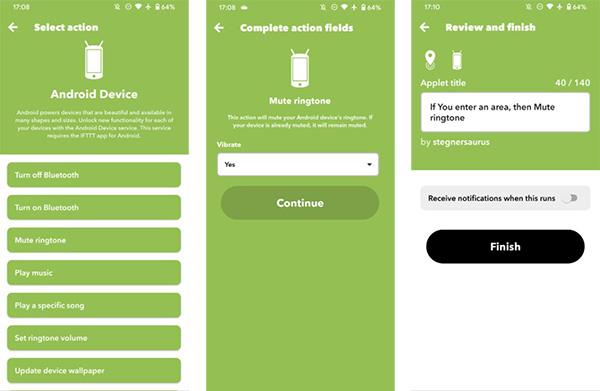
Коли ви натискаєте «Готово» , аплет створено. Залежно від версії Android, яку ви використовуєте, вам може знадобитися надати доступ до місцезнаходження в будь-який час, щоб принаймні дозволити йому керувати налаштуваннями режиму «Не турбувати».
Якщо ви використовували наведений вище метод визначення місцезнаходження, вам потрібно буде повторити кроки, щоб створити другу додаткову програму, яка зможе вмикати дзвінок вашого Android, коли ви залишаєте робоче місце. В іншому випадку звук вашого телефону залишатиметься вимкненим, доки ви знову вручну не ввімкнете дзвінок.
Для другого аплета виконайте такі дії:
- Виберіть Ви виходите із зони , щоб активувати розташування, переконавшись, що ви вибрали правильне місце, як і раніше.
- У розділі «Пристрій Android» виберіть «Установити гучність дзвінка» та налаштуйте потрібний рівень гучності.
Тепер ваш телефон замовкатиме, коли ви йдете на роботу, і знову вмикатиме мелодію, коли ви йдете.
3. Розширений беззвучний режим з автоматичним застосуванням
Наведені вище два варіанти підійдуть більшості людей, які хочуть автоматично вмикати та вимикати дзвінок свого телефону Android. Однак, якщо ви досвідчений користувач, ви можете спробувати використовувати програми для Android, які пропонують більше функцій.
Tasker — постійний фаворит Android, який дозволяє робити якомога більше речей на Android без рутування. Ви можете створювати сценарії, які пов’язують усі види дій на вашому пристрої Android, включаючи, звичайно, беззвучний режим. Tasker непростий у використанні для початківців, але якщо у вас є час повозитися з ним, ви зможете зробити багато речей з Tasker.
Якщо ви вважаєте Tasker надто заплутаним, альтернативою стане MacroDroid . Він такий же потужний, але має трохи доступніший інтерфейс. Ви можете налаштувати його на перехід у беззвучний режим під час відкриття певної програми чи будь-якої іншої програми.